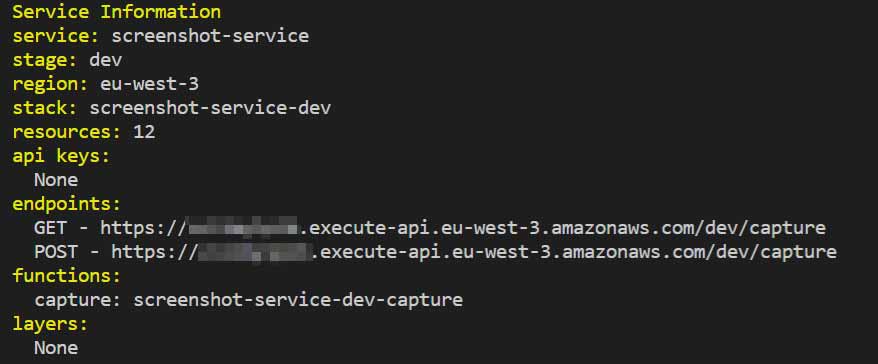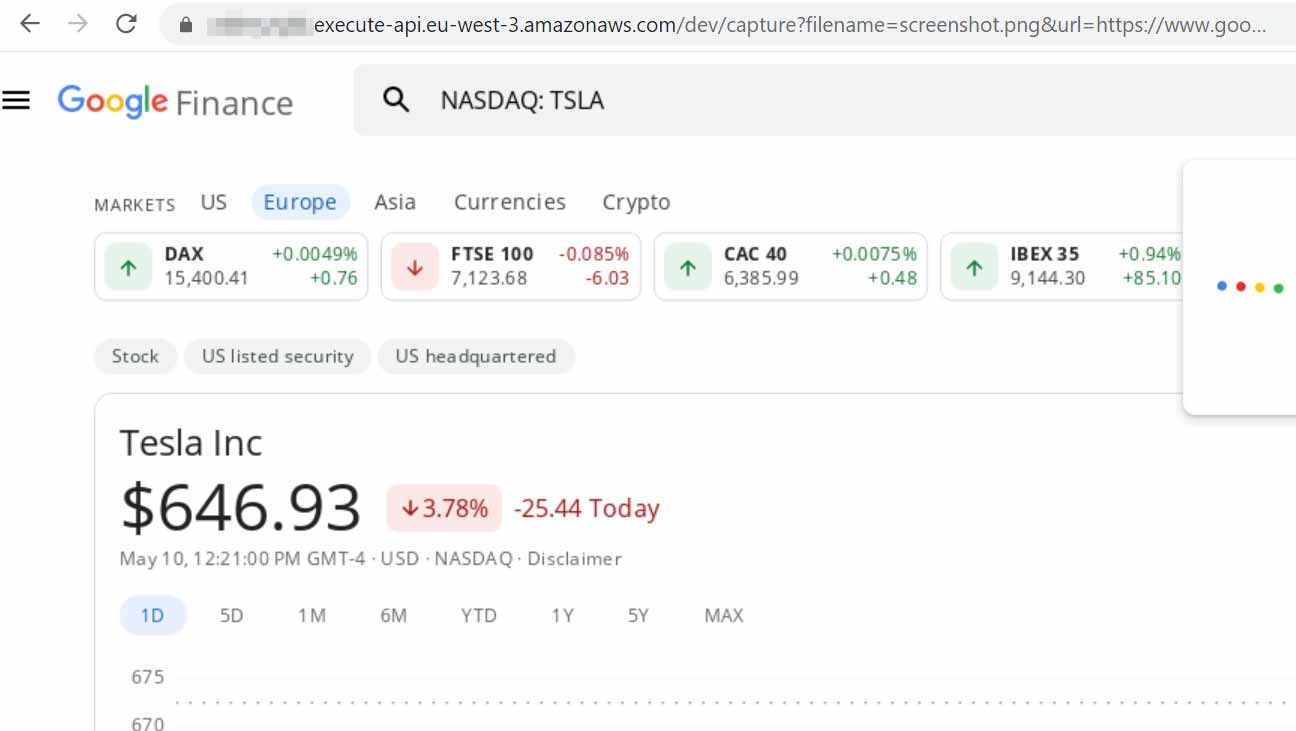viavario / pdfgenerator
使用 AWS Lambda 上的无头 Chrome 生成的 PDF 生成器
Requires
- guzzlehttp/guzzle: 7.7.0
Requires (Dev)
- clean/phpdoc-md: ^0.19.1
README
PDFGenerator 允许您使用 PHP 轻松生成任何网页的 PDF 文档或 PNG 截图。
过去,我们使用 PhantomJS、wkhtmltopdf 和 TCPDF 从给定的 URL 或 HTML 生成 PDF。然而,这些库已经不再积极开发或维护,并且缺乏对 HTML 和 CSS 中新特性的支持。Google Chrome 内置了将网页截图为 PDF 或 PNG 格式的功能,对新特性的支持更好。
通过使用 Amazon Lambda 和 Amazon API Gateway,您可以最小化运行成本,实现可扩展的性能和灵活的安全控制。Lambda 用于运行无头 Chrome 作为按需服务,从任何网站或提交的 HTML 内容中获取截图,而无需设置服务器。您可以在 API Gateway 上配置安全控制,如 API 密钥、速率限制和配额,以保护您的截图服务免受第三方或不当使用的影响。
使用 Puppeteer 与 Chrome 通信,以编程方式加载内容并获取截图。
需求
要在 Amazon Lambda 上部署 Chrome,您需要
- 一个 Amazon AWS 账户 以部署 Lambda 函数
- 在您的本地计算机上安装 Node.js
- 在您的本地计算机上安装 Serverless
在 PHP 中使用此库
- Composer
- PHP 7+
在 Amazon Lambda 上部署 Chrome
-
访问官方 Node.js 网站,下载并按照 安装说明 在您的本地计算机上安装 Node.js。
-
通过 npm 安装 Serverless Framework,它已在安装 Node.js 时安装。
打开终端并运行以下命令安装 Serverless
npm install -g serverless
接下来,您需要 设置您的凭证,以便 Serverless 能够连接到您的 Amazon AWS 账户以部署 Lambda 函数和 API Gateway。最简单的方法是创建一个新的 IAM 用户,并将自定义 JSON 策略附加到新 IAM 用户以限制 Serverless Framework 对您的 AWS 账户的访问。这样,您就不必在 https://serverless.com 上注册账户。
要限制 Serverless Framework 对您的 AWS 账户的访问,请按照以下步骤创建一个 IAM 用户 并将自定义 JSON 文件策略附加到新 IAM 用户。此 IAM 用户将有自己的 AWS 访问密钥。
- 登录您的 AWS 账户并转到身份与访问管理(IAM)页面。
- 点击“用户”,然后点击添加用户。在第一个字段中输入一个名称,以提醒您此用户与您使用Serverless Framework与服务器一起部署的服务相关,例如
serverless-servicename-agent1。通过点击复选框启用程序访问。点击下一步进入权限页面。点击创建策略。选择JSON选项卡,并添加一个JSON文件。您可以使用此gist作为指南。 - 完成后,选择审查策略。您可以为这个策略分配一个名称和描述,然后选择创建策略。检查一切是否良好,然后点击创建用户。稍后,您可以为不同的应用程序和应用程序的不同阶段创建不同的IAM用户。也就是说,如果您不使用不同的AWS账户来处理阶段/应用程序,这是最常见的情况。
- 查看并复制API密钥和密钥,并在以下命令中的
<your-key-here>和<your-secret-key-here>处替换,然后运行命令
serverless config credentials --provider aws --key <your-key-here> --secret <your-secret-key-here>
- 在终端窗口中导航到该存储库中的
screenshot-service目录,并运行以下命令安装所需的包
npm install
- 打开
screenshot-service/serverless.yml,将第10行的区域更改为您希望部署到Amazon AWS的区域,以及第27行对应所需Lambda层的引用。有关可用区域和Lambda层对应引用的更多信息,请参阅https://github.com/shelfio/chrome-aws-lambda-layer和[https://docs.aws.amazon.com/general/latest/gr/rande.html#regional-endpoints]{https://docs.aws.amazon.com/general/latest/gr/rande.html#regional-endpoints}。
region: eu-west-3
...
layers: # reference to the already existing layer with Chrome
- arn:aws:lambda:eu-west-3:764866452798:layer:chrome-aws-lambda:31
- 接下来,将截图服务部署到Amazon AWS
serverless deploy --stage production
如果您尚未为截图服务配置任何API密钥,只需复制GET请求的端点URL,将?filename=screenshot.png&url=[您的网站URL]追加到端点URL,然后在浏览器中打开即可。
请注意,您必须将API的/capture - GET -方法请求中的API密钥必需设置为否,才能在没有API密钥的情况下测试此功能。
- 转到Amazon API Gateway
- 打开截图服务的API
- 在资源面板下点击/capture下的GET
- 点击方法请求
- 点击API密钥必需旁边的铅笔图标,将设置从是更改为否,然后点击复选标记图标以保存设置。
- 点击操作按钮,从菜单中选择部署API以重新部署API,以测试没有API密钥的GET请求。
验证截图服务正常工作后,请确保将API密钥必需设置为是,以防止未经授权的使用或访问。
例如:https://##########.execute-api.eu-west-3.amazonaws.com/dev/capture?filename=screenshot.png&url=https://www.google.com/finance/quote/TSLA:NASDAQ?hl=en返回了谷歌财经上的特斯拉股票截图
保护您的截图服务
为了防止未经授权的使用或访问,您可以为API Gateway设置API密钥。如果未为截图服务设置API密钥,其他人可能会使用您的安装来创建截图,这将增加您的账单。确保您保护了您的API Gateway非常重要。
确保重新部署API,以便API密钥需求生效!
有关如何设置API密钥的说明,请参阅https://docs.aws.amazon.com/apigateway/latest/developerguide/api-gateway-setup-api-key-with-console.html。
本库的安装
composer require viavario\pdfgenerator
使用方法
<?php include_once __DIR__.'/vendor/autoload.php'; use viavario\pdfgenerator\PDFGenerator; // This is invoke URL of the API Gateway or the endpoint returned by the // serverless deploy command without `capture` at the end $endpoint = 'https://##########.execute-api.eu-west-3.amazonaws.com/dev/'; $apiKey = '<your-api-key>'; // Your API Key configured in the API Gateway $filename = 'screenshot.pdf'; // Change to screenshot.png to get a PNG image $generator = new PDFGenerator($endpoint, $apiKey); $generator->setURL('https://google.com') ->setFilename($filename) ->setMargins('1.5cm') ->setFormat('A4') // The screenshot service automatically increases the height of the viewport // to take a full page screenshot ->setViewportSize(1920, 1080) ->setOrientation(PDFGenerator::ORIENTATION_PORTRAIT); try { $tempfile = $generator->generate(); // Change the Content-Type to image/png if you changed the extension of the // filename to .png header('Content-Type: application/pdf'); echo $tempfile; } catch (\Exception $e) { echo $e->getMessage(); }
方法
PDFGenerator::__construct
描述
public __construct (string $endpoint, string $apiKey)
类构造函数。
参数
(string) $endpoint: 终端URL(string) $apiKey: AWS Lambda函数的API密钥
返回值
void
PDFGenerator::displayHeaderFooter
描述
public displayHeaderFooter (bool $displayHeaderFooter)
显示页眉和页脚模板。
参数
(bool) $displayHeaderFooter: 设置为true以在PDF文档中显示页眉和页脚
返回值
PDFGenerator
PDFGenerator::generate
描述
public generate (string $filename)
生成截图。
参数
(string) $filename: 要写入的文件名(默认为null,将导致方法返回二进制数据)
返回值
mixed
如果没有指定文件名,则生成的文件作为二进制数据返回。
如果指定了文件名,则当文件成功写入时返回true,否则返回false。
PDFGenerator::omitBackground
隐藏默认的白色背景,并允许捕获具有透明度的截图。默认为false。
描述
public omitBackground (bool $omitBackground)
(bool) $omitBackground : 设置为true以省略白色背景
参数
- PDFGenerator::preferCSSPageSize
返回值
PDFGenerator
将页面中声明的任何CSS @page大小优先于宽度和高度或格式选项中声明的大小。默认为false,这将调整内容以适应纸张大小。
描述
public preferCSSPageSize (bool $preferCSSPageSize)
(bool) $preferCSSPageSize : 设置为true以启用CSS页面大小
参数
- PDFGenerator::printBackground
返回值
PDFGenerator
设置为true以打印背景。
描述
public printBackground (bool $printBackground)
(bool) $printBackground : 设置为true以打印背景
参数
- PDFGenerator::setContent
返回值
PDFGenerator
设置内容。
描述
public setContent (string $content)
(string) $content : 要截图的HTML内容
参数
- PDFGenerator::setFilename
返回值
PDFGenerator
设置文件名。
描述
public setFilename (string $filename)
(string) $filename : 设置输出文件名。只允许扩展名.pdf和.png。
参数
- PDFGenerator::setFooterTemplate
返回值
PDFGenerator
设置页脚模板。
描述
public setFooterTemplate (string $html)
应该是有效的HTML标记,并使用以下类将打印值注入其中
打印日期的日期格式
- 标题 文档标题
- URL 文档位置
- 页码 当前页码
- 总页数 文档中的总页数
(string) $html: HTML标记
参数
- PDFGenerator::setFormat
返回值
PDFGenerator
设置页面格式。
描述
public setFormat (void)
格式选项如下
Letter: 8.5in x 11in
- Legal: 8.5in x 14in
- Tabloid: 11in x 17in
- Ledger: 17in x 11in
- A0: 33.1in x 46.8in
- A1: 23.4in x 33.1in
- A2: 16.54in x 23.4in
- A3: 11.7in x 16.54in
- A4: 8.27in x 11.7in
- A5: 5.83in x 8.27in
- A6: 4.13in x 5.83in
- A7: 2.91in x 4.13in
参数
A8: 2.06in x 2.91in
返回值
PDFGenerator
A9: 1.44in x 2.06in
描述
public setHeaderTemplate (string $html)
A10: 1.02in x 1.44in
打印日期的日期格式
- 标题 文档标题
- URL 文档位置
- 页码 当前页码
- 总页数 文档中的总页数
(string) $html: HTML标记
参数
- PDFGenerator::setFormat
返回值
PDFGenerator
A11: 0.71in x 1.02in
描述
public setHttpAuthentication (void)
A12: 0.5in x 0.71in
参数
A8: 2.06in x 2.91in
返回值
PDFGenerator
This function has no parameters.
描述
public setMargins (string $margins, string $right, string $bottom, string $left)
PDFGenerator::setHeaderTemplate
参数
- 设置页眉模板。
- PDFGenerator::setHttpAuthentication
- 设置HTTP认证的用户名和密码。
- PDFGenerator::setMargins
返回值
PDFGenerator
设置页面的边距。
(string) $margins : 顶部边距,或所有边距
描述
public setOrientation (string $orientation)
(string) $right : 右边距
参数
(string) $bottom: 底部边距
返回值
PDFGenerator
(string) $left : 左边距
描述
public setURL (string $url)
return this instance
参数
- PDFGenerator::setOrientation
返回值
PDFGenerator
设置页面方向。
描述
public setViewportSize (void)
(string) $orientation : PDFGenerator::ORIENTATION_LANDSCAPE 或 PDFGenerator::ORIENTATION_PORTRAIT
参数
A8: 2.06in x 2.91in
返回值
PDFGenerator